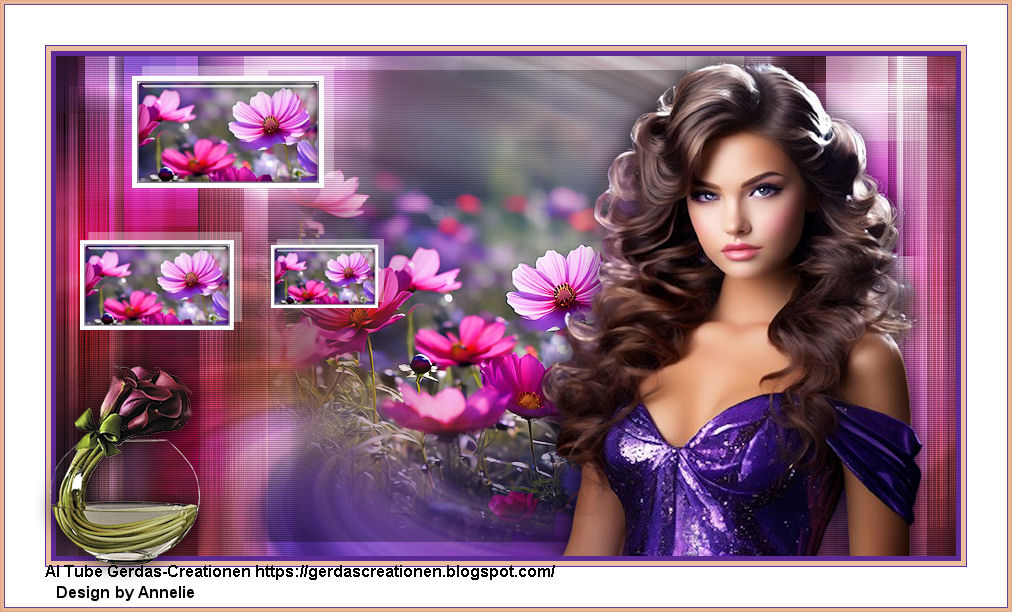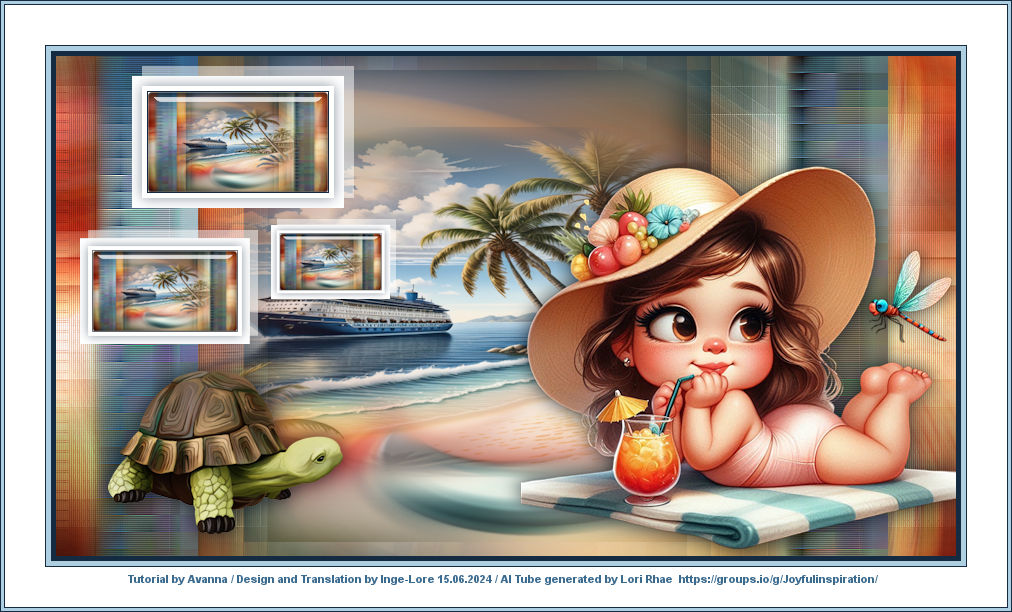
Tendre Ete
Zarter Sommer
Avanna – Tendre Ete – Inge-Lore’s Tutoriale
Inge-Lore 15.06.2024
.
.
.
.
Dieses Tutorial habe ich mit der Erlaubnis von Avanna übersetzt,
ihre schöne Seite findest du hier
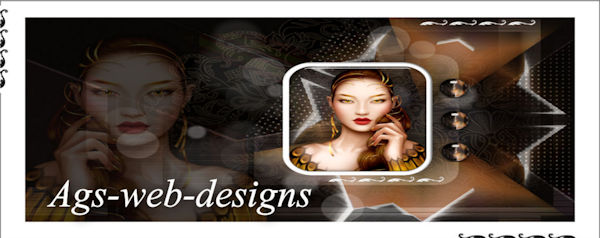 Merci Avanna pour votre autorisation de traduire vos tutoriels.
Merci Avanna pour votre autorisation de traduire vos tutoriels.
Das Copyright des original Tutorials liegt alleine bei Avanna,
das Copyright der deutschen Übersetzung liegt alleine bei mir,Inge-Lore.
Es ist nicht erlaubt,mein Tutorial zu kopieren oder auf
anderen Seiten zum download anzubieten.
Mein Material habe ich aus diversen Tubengruppen.
Das Copyright des Materials liegt alleine beim jeweiligen Künstler.
Sollte ich ein Copyright verletzt haben,sendet mir bitte eine E-Mail.
Ich danke allen Tubern für das schöne Material,
ohne das es solche schönen Bilder gar nicht geben würde.
Ich habe das Tutorial mit PSP 2019 Ultimate gebastelt,
aber es sollte auch mit allen anderen Varianten zu basteln gehen.*****************************************************
Hier werden meine Tutoriale getestet ****************************************************
****************************************************
AP 01 [Inovations] Lines – SilverLining
It@lian Editors Effect–Effetto Fantasma
AAA Frames–Foto Frame
Filters Factory Gallery Q–Mosaic
Alien Skin Eye Candy 5 Impact – Glass
****************************************************
Weil man bei den neuen PSP Versionen nicht mehr so einfach spiegeln kann,
Mach es dir auch einfach und installiere dir die Skripte !!
****************************************
andernfalls schreibe ich es dazu.
****************************************
Das Originaltutorial,klick einfach aufs Bild
.
.
.
.
Punkt 1
Schiebe die Selectionen in den Auswahlordner.
Doppelklick auf das Preset,es installiert sich alleine.
Such dir aus deinen Tuben eine helle und dunkle Farbe.
Öffne ein neues Blatt 900 x 500 Px–Auswahl alles
kopiere dein Hintergrundbild–einfügen in die Auswahl
Einstellen–Unschärfe–Gaußsche Unschärfe mit 45
Punkt 2
Kopiere deine Personentube–neue Ebene–einfügen in die Auswahl
Auswahl aufheben
Einstellen–Unschärfe–Strahlenförmige Unschärfe
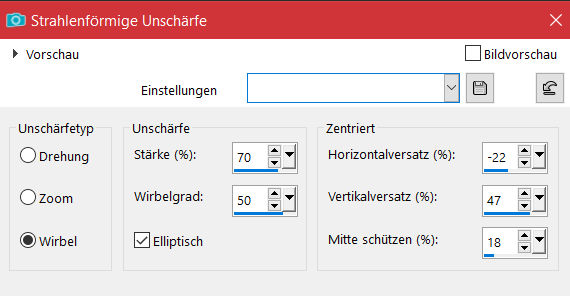 Ebene duplizieren–vertikal spiegeln
Ebene duplizieren–vertikal spiegeln
Bild–frei drehen 90° rechts
Bildeffekte–Nahtloses Kacheln Seite an Seite
Punkt 3
Kanteneffekte–nachzeichnen
Ebene duplizieren
Plugins–AAA Frames–Foto Frame
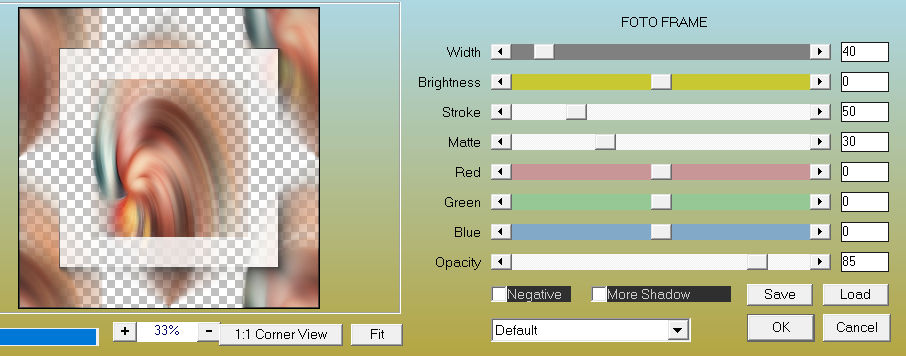 Ebene verkleinern auf 85%
Ebene verkleinern auf 85%
Bildeffekte–Nahtloses Kacheln Standard
Mischmodus Überzug–Deckkraft 80%
Punkt 4
Neue Ebene–mit weiß füllen
Ebenen–Maskenebene aus Bild *Narah_mask_0282*
Kanteneffekte–nachzeichnen
Maskenebene duplizieren
zusammenfassen–Gruppe zusammenfassen
Textureffekte–Jalousie
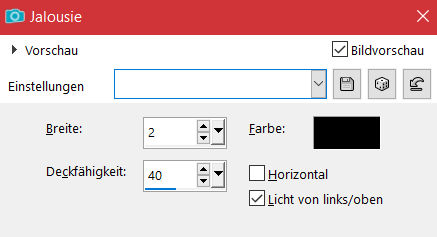 Mischmodus Überzug–Deckkraft 80%
Mischmodus Überzug–Deckkraft 80%
Plugins–AP 01 [Inovations] Lines – SilverLining
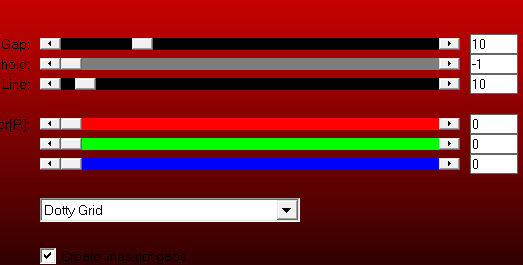 2x nach unten zusammenfassen
2x nach unten zusammenfassen
Punkt 5
Benutzerdefinierte Auswahl
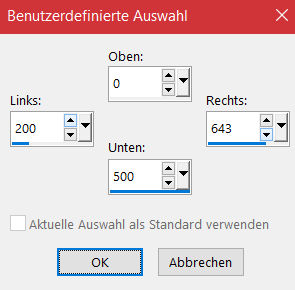 Löschtaste–Auswahl aufheben
Löschtaste–Auswahl aufheben
Plugins–It@lian Editors Effect–Effetto Fantasma
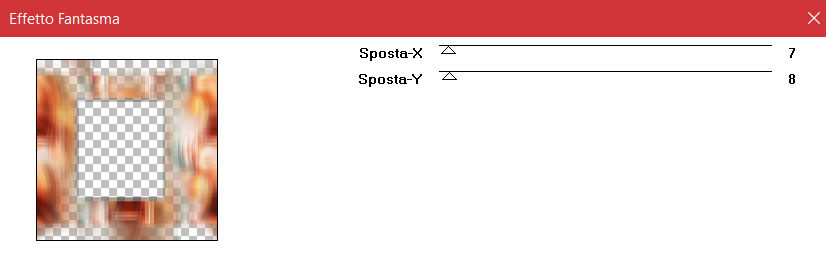 Mischmodus Überzug
Mischmodus Überzug
Schlagschatten -8/-2/100/60
Auswahl–Auswahl laden/speichern–Auswahl aus Datei laden
Auswahl *Sél-01-Tendre-ete-AGS* laden
Punkt 6
Geh auf Raster 1–kopieren
geh auf die oberste Ebene–neue Ebene
einfügen in die Auswahl–Auswahl aufheben
Kanteneffekte–nachzeichnen
Plugins–Filters Factory Gallery Q–Mosaic
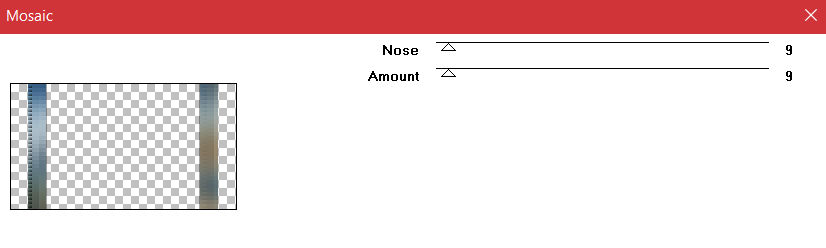 Schlagschatten -2/2/69/20
Schlagschatten -2/2/69/20
Punkt 7
Ebene duplizieren
Verzerrungseffekte–Wind 60 von links
mit Taste K einstellen auf 22 / 0
Kanteneffekte–nachzeichnen
Textureffekte–Jalousie
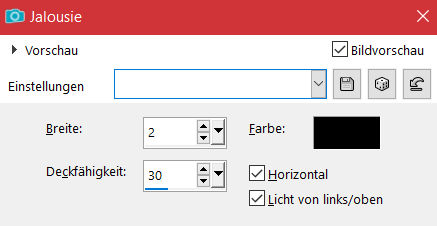 kopiere deine Hintergrundtube–einfügen auf dein Bild
kopiere deine Hintergrundtube–einfügen auf dein Bild
passe die Größe an–scharfzeichnen
Ebenen sichtbar zusammenfassen
Punkt 8
Ebene kopieren–einfügen als neues Bild
verkleinern auf 20%–Haken rein unten
Plugins–Alien Skin Eye Candy 5 Impact – Glass
Preset *tendre été-glass*
Rand hinzufügen–1 Px dunkle Farbe
Rand hinzufügen–5 Px weiß
Punkt 9
Auswahl alles
Rand hinzufügen–10 Px weiß
Schlagschatten 0/0/45/20
Auswahl aufheben
kopieren–auf deinem Bastelbild einfügen als neue Ebene
mit Taste K einstellen auf 76 / 20
Schlagschatten -10/10/35/0/weiß
Punkt 10
Ebene duplizieren–verkleinern auf 80%
mit Taste K einstellen auf 24 / 174
Ebene duplizieren–verkleinern auf 70%
mit Taste K einstellen auf 215 / 163
kopiere deine Personentube–einfügen auf dein Bild
passe die Größe an–scharfzeichnen
Schlagschatten 0/0/80/30
Punkt 11
Kopiere deine Dekotube–einfügen auf dein Bild
Größe anpassen–scharfzeichnen
Schlagschatten wdh.
Rand hinzufügen–5 Px dunkle Farbe
Rand hinzufügen–5 Px helle Farbe
Rand hinzufügen–1 Px dunkle Farbe
Punkt 12
Rand hinzufügen–40 Px weiß
Rand hinzufügen–1 Px dunkle Farbe
Rand hinzufügen–3 Px helle Farbe
Rand hinzufügen–1 Px dunkle Farbe
setz dein WZ und das Copyright aufs Bild
zusammenfassen und als jpg speichern.